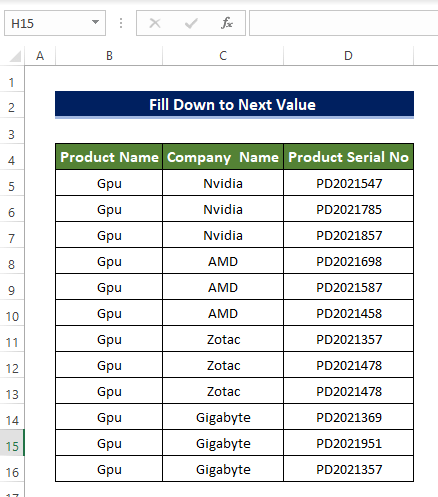বিষয়বস্তুৰ তালিকা
এক্সেলৰ বহু ব্যৱহাৰত আমি কেতিয়াবা এক্সেলৰ ৱৰ্কশ্বীটত ৰেণ্ডম খালী কোষৰ সন্মুখীন হৈছিলো। বেছিভাগ ক্ষেত্ৰতে কাৰণ ইহঁতৰ ওপৰৰ অ-খালী কোষৰ মান সকলো শাৰীৰ বাবে একে। গতিকে ব্যৱহাৰকাৰীসকলে সেই কোষবোৰ হাতেৰে পুনৰাবৃত্তিমূলক মানৰে ভৰাই দিবলৈ আমনি নকৰে। কিন্তু স্পষ্টতাৰ উদ্দেশ্যে আমি সেই খালী কোষবোৰ পৰৱৰ্তী মানটোৰে পূৰণ কৰিব লাগিব। এই লেখাটোত আমি আলোচনা কৰিম যে আমি কেনেকৈ এক্সেলত পৰৱৰ্তী মানলৈ দক্ষতাৰে পূৰণ কৰিব পাৰো।
অনুশীলন কাৰ্য্যপুস্তিকা ডাউনলোড কৰক
তলত এই অনুশীলন কাৰ্য্যপুস্তিকা ডাউনলোড কৰক।
পৰৱৰ্তী মানলৈ পূৰণ কৰক।xlsm
এক্সেলত পৰৱৰ্তী মানলৈ পূৰণ কৰাৰ ৫টা সহজ উপায়
প্ৰদৰ্শনৰ উদ্দেশ্যে আমি ব্যৱহাৰ কৰিবলৈ ওলাইছো তলৰ ডাটাছেটটো। য'ত প্ৰথম স্তম্ভটো হৈছে পণ্যৰ নাম স্তম্ভ আৰু তাৰ পিছত ক্ৰমিকভাৱে কোম্পানীৰ নাম আৰু পণ্যৰ ক্ৰমিক নম্বৰ। কোষবোৰৰ মাজত খালী কোষ আছে যিবোৰ তলৰ প্ৰবন্ধটোত বিভিন্ন পদ্ধতি ব্যৱহাৰ কৰি পূৰণ কৰিবলৈ গৈ আছে
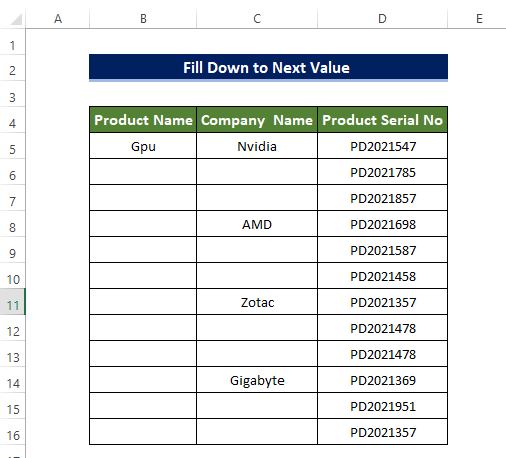
1. ভৰোৱা হেণ্ডেল ব্যৱহাৰ কৰা
Fill Handle সম্ভৱতঃ Excel ত আটাইতকৈ বেছি ব্যৱহৃত সঁজুলি। এই সঁজুলি ব্যৱহাৰ কৰি, আপুনি Excel ত মানসমূহ স্বয়ংক্ৰিয় কৰিব পাৰে আৰু সমীকৰণসমূহ সুবিধাজনকভাৱে পূৰণ কৰিব পাৰে।
পদক্ষেপসমূহ
- আৰম্ভণিতে, পূৰণ হেণ্ডেল<7 নিৰ্ব্বাচন কৰক> B5 কোষৰ চুকত আইকন কৰক আৰু ইয়াক B17 কোষলৈ তললৈ টানি নিয়ক।
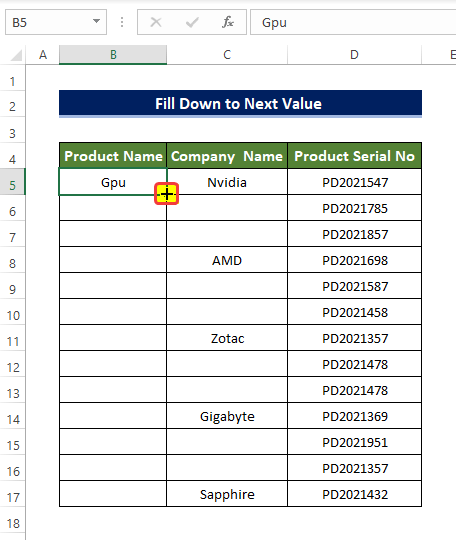
- তেতিয়া আপুনি লক্ষ্য কৰিব যে কোষৰ পৰিসৰ B4:B17 হৈছেএতিয়া B5 কোষৰ মানেৰে পূৰণ কৰা হৈছে।
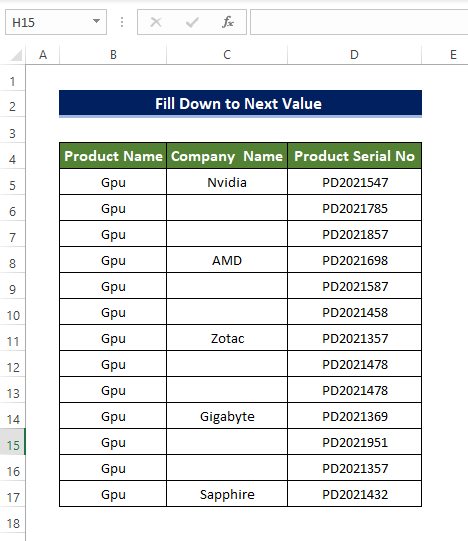
- তাৰ পিছত C5 কোষ নিৰ্ব্বাচন কৰক আৰু <টানি নিয়ক 6>Flash Fill আইকন বাওঁ মাউছ বুটামৰ পৰিবৰ্তে সোঁ মাউছ বুটাম টিপি ধৰি ধৰি। ফিল হেণ্ডেল ক C7 লৈ টানি নিয়ক।
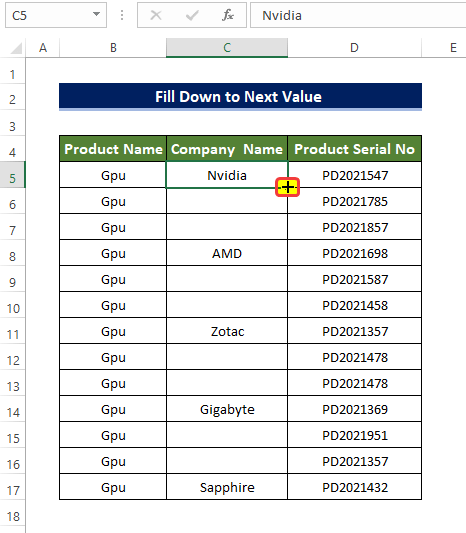
- ফ্লেচ ফিল হেণ্ডেল টানি নিয়াৰ পিছত ৰ পৰা C7, বুটামটো এৰি দিয়ক।
- আইকনটো মুকলি কৰাৰ পিছত, আপুনি এটা নতুন প্ৰসংগ মেনু খোল খাব।
- সেই উইণ্ড'ৰ পৰা, ক্লিক কৰক কপি কোষসমূহ ।
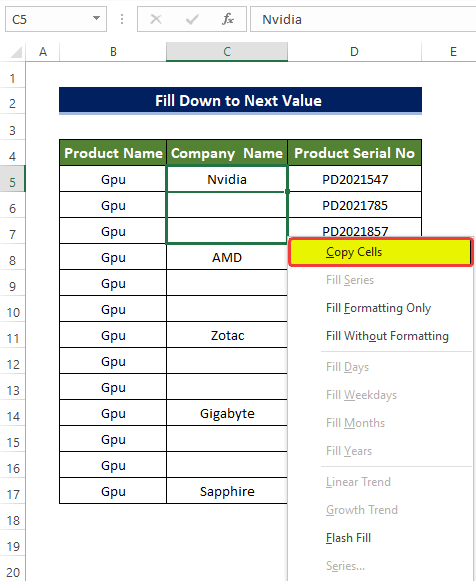
- তাৰ পিছত, আপুনি লক্ষ্য কৰিব যে কোষৰ পৰিসৰ C5:C7 এতিয়া C5 কোষৰ পৰা মান পূৰণ কৰা হৈছে।
- তাৰ পিছত আপুনি লক্ষ্য কৰিব যে ঘৰৰ পৰিসীমা B4:B17 এতিয়া ঘৰ <ৰ মানেৰে পূৰণ কৰা হৈছে 6>B5 .
- আপুনি তলৰ ছবিখনত দেখুওৱাৰ দৰে মানসমূহ পূৰণ কৰিবলৈ কপি কোষসমূহ ৰ পৰিবৰ্তে ফ্লেচ ফিল বাছনি কৰিব পাৰে।
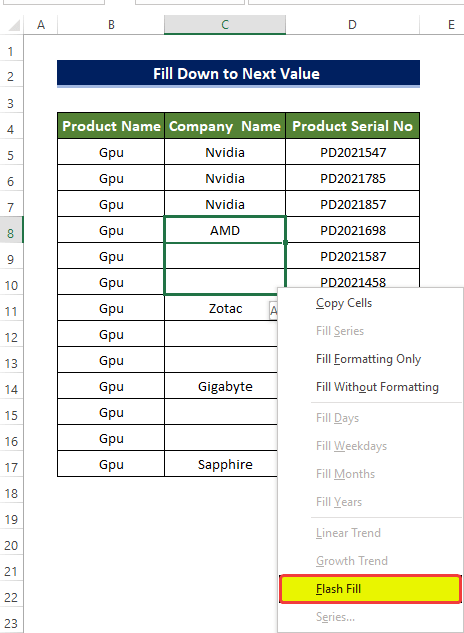
টোকা:
ফিল হেণ্ডেল বুটামটো কাৰ্য্যপত্ৰিকাত লুকুৱাব পাৰি, আপুনি ইয়াক উন্নত বিকল্পসমূহ ৰ যোগেদি বিকল্পসমূহ তালিকাত ফাইল তালিকাত সামৰ্থবান কৰিব লাগিব। উন্নত বিকল্পসমূহত, সম্পাদনা বিকল্পসমূহ > ভৰোৱা হেণ্ডেল সামৰ্থবান কৰক আৰু বাকচ ড্ৰেগ-এণ্ড-ড্ৰপ কৰক।
অধিক পঢ়ক: [সমাধান কৰা হৈছে]: পূৰণ হেণ্ডেল এক্সেলত কাম কৰা নাই (৫টা সৰল সমাধান)
2. বিশেষ আদেশলৈ যাওক
বিশেষলৈ যাওক পদ্ধতি ব্যৱহাৰ কৰাটো এক্সেল শ্বীটত খালী ঘৰসমূহ পূৰণ কৰিবলৈ আন এটা ধৰণৰ সঁজুলিপ্ৰথমে খালী কোষসমূহ নিৰ্ব্বাচন কৰি আৰু তাৰ পিছত খালী কোষসমূহত সূত্ৰটো প্ৰয়োগ কৰি।
পদক্ষেপসমূহ
- কোষসমূহৰ পৰিসীমা নিৰ্ব্বাচন কৰক B4:D16 আৰু তাৰ পিছত F5 টিপক।
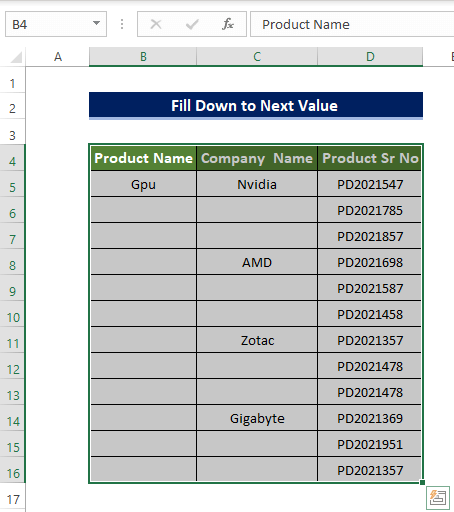
- Go To নামৰ এটা নতুন উইণ্ড' থাকিব .
- সেই মেনুৰ পৰা বিশেষ ক্লিক কৰক।
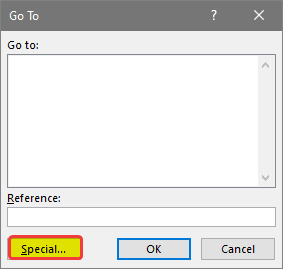
- তাৰ পিছত <নামৰ আন এটা উইণ্ড' থাকিব 6>বিশেষ লৈ যাওক।
- সেই উইন্ডোৰ পৰা, খালী নিৰ্ব্বাচন কৰক, আৰু ঠিক আছে।
<22 ত ক্লিক কৰক>
- তাৰ পিছত আপুনি লক্ষ্য কৰিব যে B4:D17 কোষৰ পৰিসৰৰ সকলো খালী কোষ, এতিয়া নিৰ্বাচিত, কেৱল C6 কোষ সক্ৰিয় কৰা হৈছে।
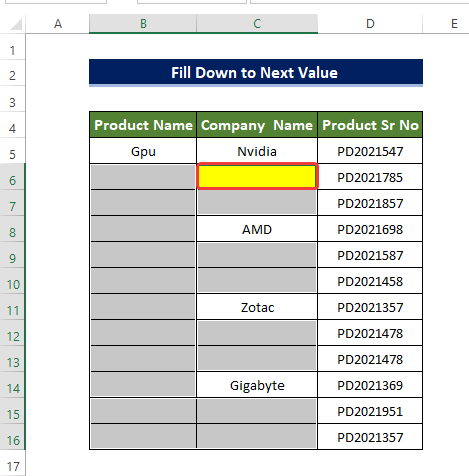
- তাৰ পিছত সক্ৰিয় কোষ C6 ত “= ” সুমুৱাওক, আৰু তাৰ পিছত<6 টিপক> কিবৰ্ডত ওপৰৰ কাঁড় চিহ্ন ।
- এইটোৱে C5 কোষ নিৰ্বাচন কৰিব।
- তাৰ পিছত, Ctrl+Enter ত ক্লিক কৰক কিবৰ্ড।
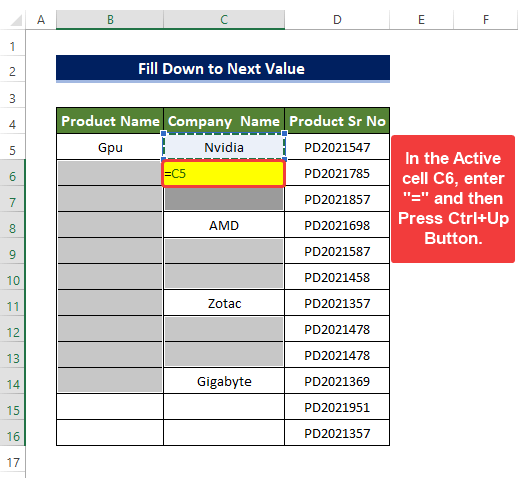
- বুটাম টিপোৱাৰ পিছত, আপুনি লক্ষ্য কৰিব যে খালী ঘৰসমূহ এতিয়া সিহঁতৰ ওপৰৰ ঘৰসমূহৰ পৰৱৰ্তী মানৰ সৈতে পূৰণ কৰা হৈছে। <১৪>
- লৈএইটো কৰক, তথ্য টেবৰ পৰা তালিকা/পৰিসৰৰ পৰা ত ক্লিক কৰক।
- তাৰ পিছত তাত আপোনাৰ টেবুলৰ পৰিসীমা বিচৰা এটা সৰু উইন্ডো হ'ব, যি আপুনি যোগ কৰিব বিচাৰে।
- সেই উইন্ডোত, $B$4:$D$16, ইনপুট কৰক আৰু <6 ত টিক কৰক>মোৰ টেবুলত হেডাৰ আছে বক্স।
- ঠিক আছে ক্লিক কৰক।
- তাৰ পিছত থাকিব এটা নতুন উইন্ডো খোল খাব আৰু সেই উইন্ডোত, আপুনি দেখিব যে আমাৰ নিৰ্বাচিত উইন্ডো ফিল্টাৰ আইকনসমূহৰ সৈতে সজ্জিত সকলো স্তম্ভৰ সৈতে দেখুৱা হৈছে।
- খালী ঘৰসমূহ এতিয়া null হিচাপে দেখুৱা হৈছে .
- কোম্পানীৰ নাম স্তম্ভত ৰাইট-ক্লিক কৰক আৰু > তললৈ।
- তাৰ পিছত আপুনি লক্ষ্য কৰিব যে কোম্পানী নামৰ স্তম্ভটো এতিয়া ওপৰৰ কোষবোৰৰ পৰা পৰৱৰ্তী কোষ মানসমূহৰ সৈতে তললৈ পূৰণ কৰা হৈছে।
- এতিয়া আকৌ উৎপাদনৰ নাম স্তম্ভত ৰাইট-ক্লিক কৰক আৰু Fill>Down লৈ যাওক।
- ইয়াৰ পিছত, আপুনি দেখিব যে গোটেই টেবুলখন এতিয়া ওপৰৰ কোষবোৰত পৰৱৰ্তী মানেৰে পূৰণ কৰা হৈছে।
- এতিয়া Close & ঘৰ টেবৰ পৰা আইকন লোড কৰক আৰু তাৰ পিছত বন্ধ আৰু লোড কৰক ত ক্লিক কৰক।
- তাৰ পিছত, আমি মাত্ৰ পাৱাৰ প্ৰশ্নত পৰিবৰ্তন কৰা নতুন টেবুলৰ অৱস্থান বিচৰা এটা নতুন উইণ্ড' থাকিব।
- প্ৰথমে, টেবুল ত ক্লিক কৰক।
- তাৰ পিছত আপুনি ক'ত ৰাখিব বিচাৰে ত বৰ্তমানৰ কাৰ্য্যপত্ৰিকা নিৰ্ব্বাচন কৰকতথ্য? বিকল্প।
- তাৰ পিছত ৰেঞ্জ বাকচত অৱস্থান নিৰ্বাচন কৰক। আমি বাকচত F4 সুমুৱালোঁ।
- ইয়াৰ পিছত ঠিক আছে ক্লিক কৰক।
- চেলৰ পৰিসৰ F4:H16 এতিয়া আমি মাত্ৰ পাৱাৰ প্ৰশ্নত পৰিবৰ্তন কৰা টেবুলখনৰ সৈতে দখল কৰা হৈছে।
- আৰম্ভণিতে, কোষৰ পৰিসৰ D5: D16 ক C5:C16 কোষৰ পৰিসৰলৈ কপি কৰা হয়।
- তাৰ পিছত C6<কোষ নিৰ্বাচন কৰক 7> আৰু নিম্নলিখিত সূত্ৰটো দিয়ক।
- তাৰ পিছত কোষটো <6 কোষলৈ টানি নিয়ক>C16.
- এতিয়া কোষৰ পৰিসৰ C5:C16 পৰৱৰ্তী ওপৰৰ কোষ মানৰ সৈতে পূৰণ কৰা হৈছে।
- এতিয়া C5:C16 কোষৰ পৰিসৰ D5:D16 লৈ কাটি লওক।
- তাৰ পিছত B5<7 কোষটো কপি কৰক> C5 লৈ।
- ইয়াৰ পিছত, B5 কোষটো নিৰ্ব্বাচন কৰক আৰু নিম্নলিখিত সূত্ৰটো দিয়ক,
- তাৰ পিছত ফিল হেণ্ডেল ক B16 লৈ টানি নিয়ক কোষসমূহ।
- ইয়াৰ পিছত, আপুনি লক্ষ্য কৰিব যে কোষসমূহৰ পৰিসৰ B5:B16 এতিয়া পৰৱৰ্তী ওপৰৰ মানলৈকে পূৰণ কৰা হৈছে।
- ডেভেলপাৰ টেবৰ পৰা, তাৰ পিছত লৈ যাওক ভিজুৱেল বেচিক।
- তাৰ পিছত সন্ধান > মডিউল ক্লিক কৰক।
- মডিউল উইন্ডোত, নিম্নলিখিত ক'ড সুমুৱাওক।
অধিক পঢ়ক: এক্সেলত সূত্ৰ কেনেকৈ টানিব আৰু লুকাই থকা কোষসমূহ আওকাণ কৰিব (2 উদাহৰণ)
3. শক্তি প্ৰশ্ন প্ৰয়োগ কৰা
পাৱাৰ প্ৰশ্ন হৈছে এক্সেলত থকা খালী কোষবোৰক ওপৰৰ দিশত পৰৱৰ্তী মানটোৰে পূৰণ কৰিবলৈ আটাইতকৈ ফলপ্ৰসূ সঁজুলিসমূহৰ ভিতৰত এটা। শক্তি প্ৰশ্নই কাৰ্য্যপত্ৰিকাৰ পৰা টেবুল তথ্য আনে আৰু তাৰ পিছত প্ৰতিটো স্তম্ভত পূৰণ-ডাউন আদেশ প্ৰয়োগ কৰে।
পদক্ষেপসমূহ
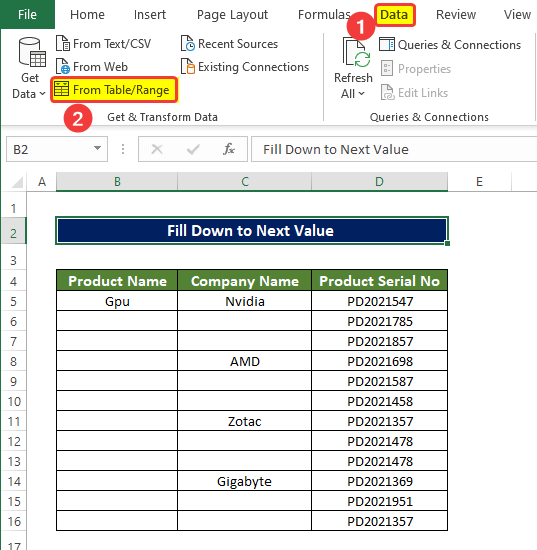
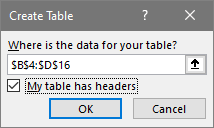
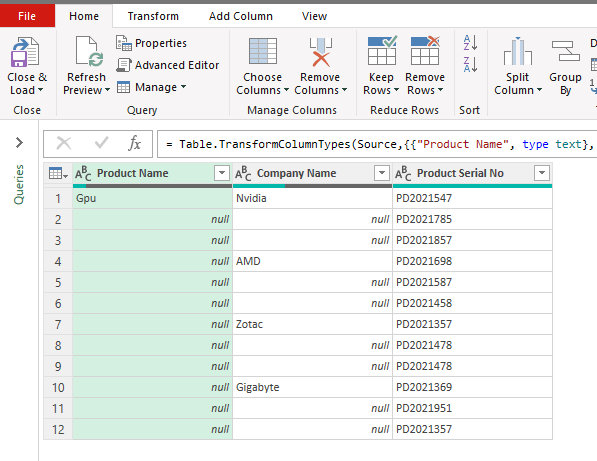
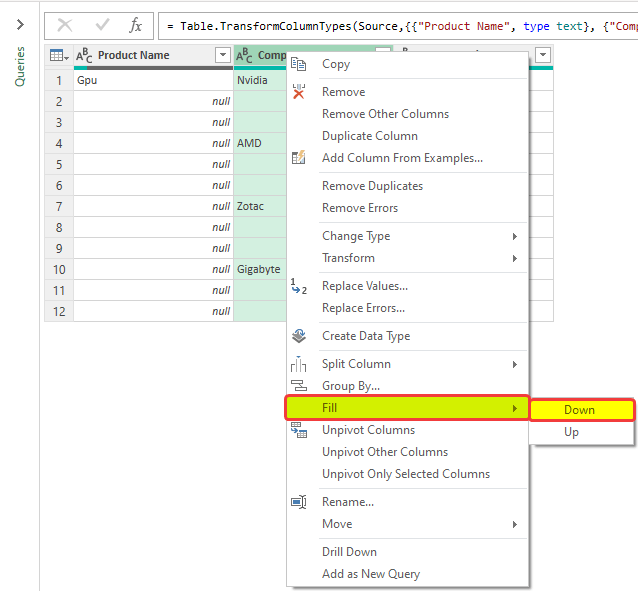
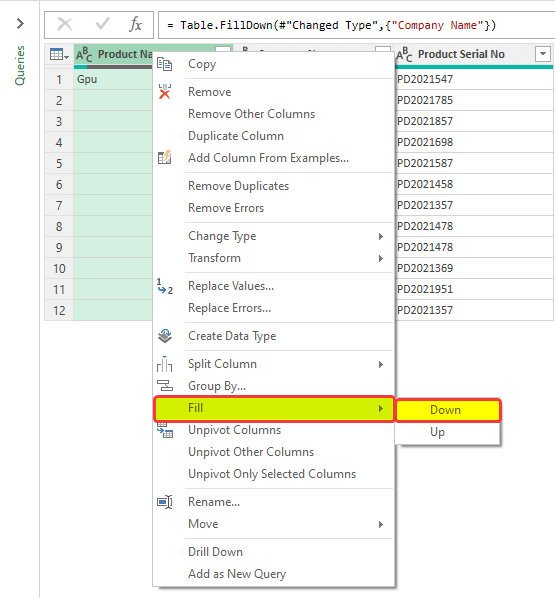
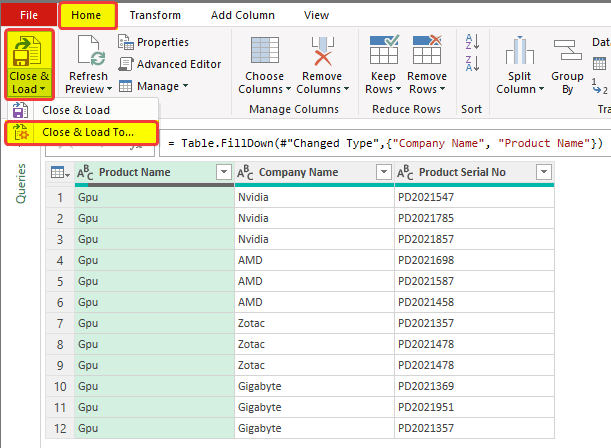
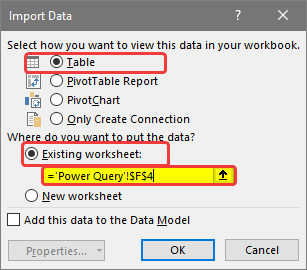
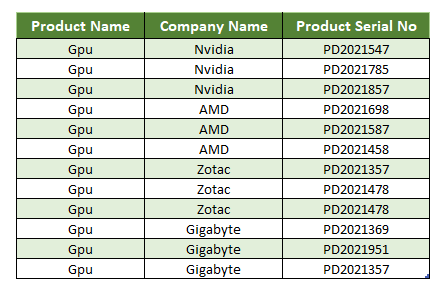
আৰু এইটো আমি টেবুলৰ সকলো খালী কোষ ওপৰৰ দিশত পৰৱৰ্তী মানেৰে কেনেকৈ পূৰণ কৰিম।
অধিক পঢ়ক: এক্সেলত তথ্যৰ সৈতে শেষ শাৰীলৈ কেনেকৈ পূৰণ কৰিব লাগে (৩টা দ্ৰুত পদ্ধতি)
4. IF ফাংচন ব্যৱহাৰ কৰা
IF ফাংচন ব্যৱহাৰ কৰি আমি Excel Sheets ৰ খালী কোষবোৰ ওপৰৰ দিশত কাষৰ কোষবোৰেৰে পূৰণ কৰিবলৈ ওলাইছো। এই পদ্ধতি ব্যৱহাৰ কৰিবলৈ আমি শ্বীটত কোষবোৰ একাধিকবাৰ কপি কৰিব লাগিব
পদক্ষেপ
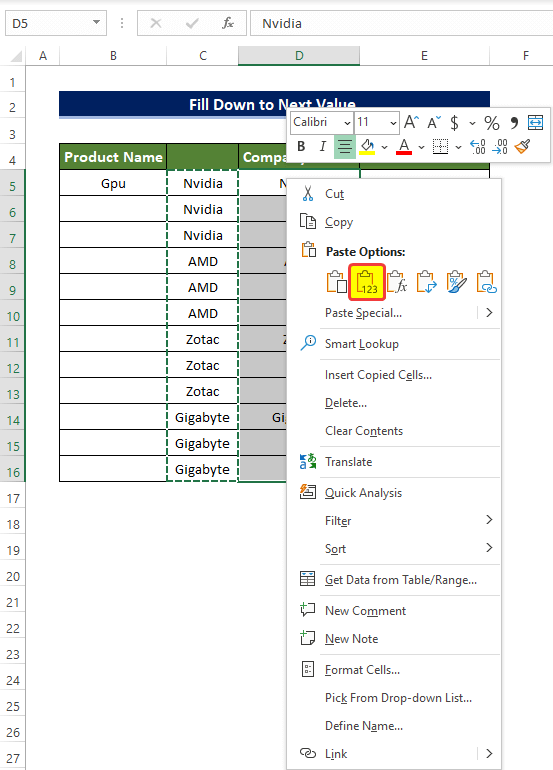
=IF(D6="",C5,D6) 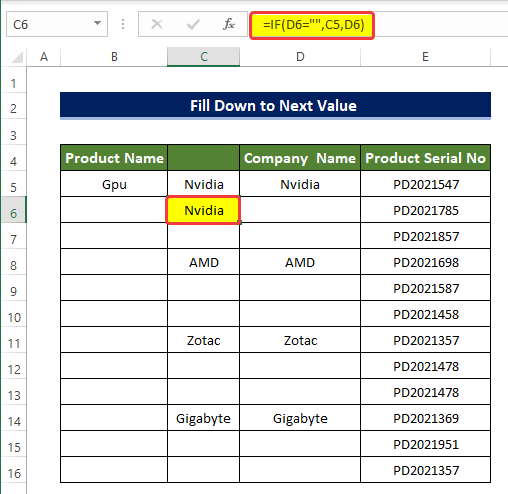
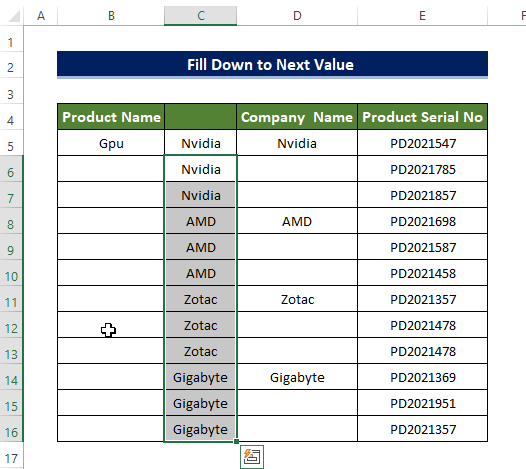
=IF(C6="",B5,C6) 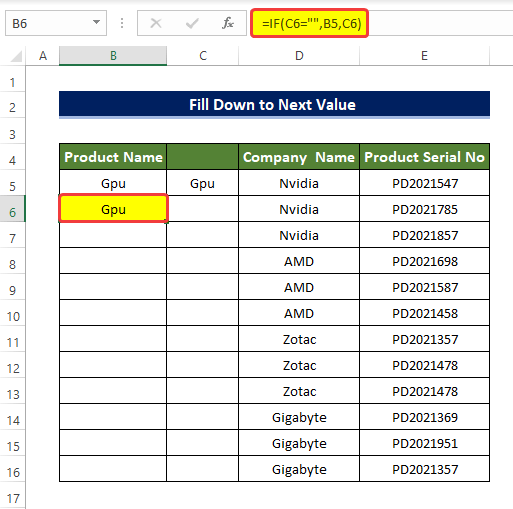
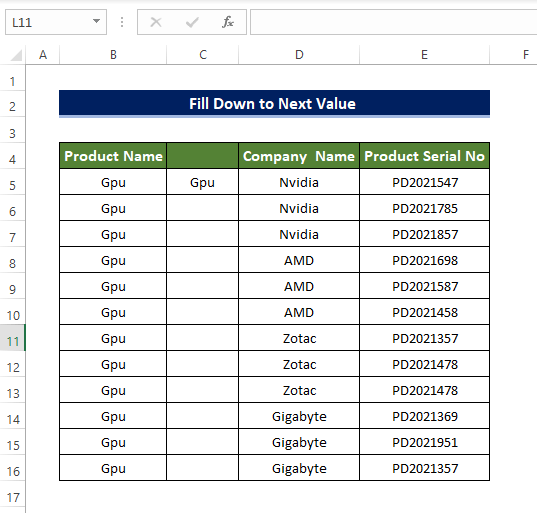
এইদৰে আমি IF ফাংচন ব্যৱহাৰ কৰি Excel ত পৰৱৰ্তী মানলৈ পূৰণ কৰো।
টোকা:
সূত্ৰ পদ্ধতি ব্যৱহাৰ কৰাটো যথেষ্ট সহজ, ইয়াৰ VBA ৰ দৰে কোনো পূৰ্বৰ প্ৰয়োজনীয়তা নাই। কিন্তু আনবোৰৰ তুলনাত ই অলপ সময়সাপেক্ষ।
অধিক পঢ়ক: এক্সেলত নিৰ্দিষ্ট শাৰীলৈকে সূত্ৰ কেনেকৈ পূৰণ কৰিব লাগে (৭টা সহজ পদ্ধতি)
5. VBA মেক্ৰ' এম্বেড কৰা
এটা সৰল মেক্ৰ' ব্যৱহাৰ কৰিলে কোষসমূহক সিহঁতৰ পৰৱৰ্তী কাষৰীয়া ঘৰ মানৰ সৈতে পূৰণ কৰাৰ বাবে প্ৰয়োজনীয় সময় বহু পৰিমাণে হ্ৰাস কৰিব পাৰি। তাৰ পিছত এই মেক্ৰ'ই প্ৰয়োজনৰ সময়ত একাধিকবাৰ পুনৰাবৃত্তি কৰিব পাৰে।
পদক্ষেপসমূহ
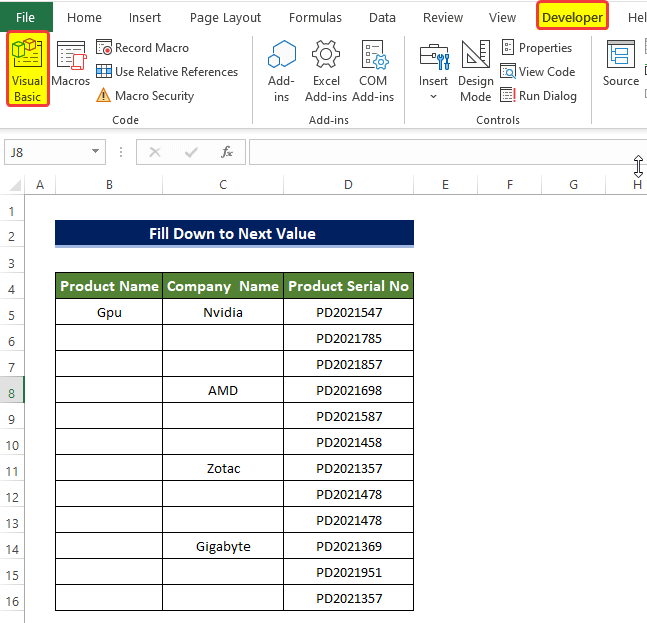
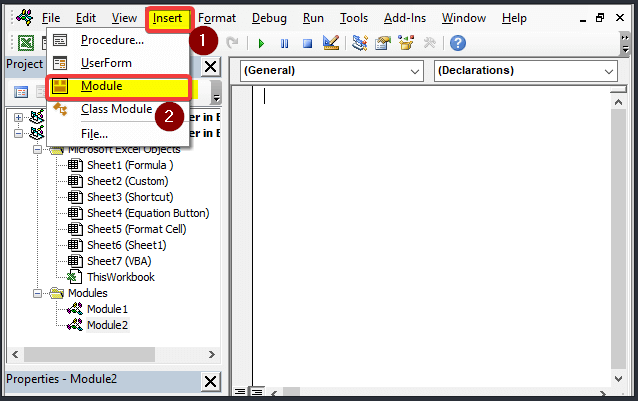
7440
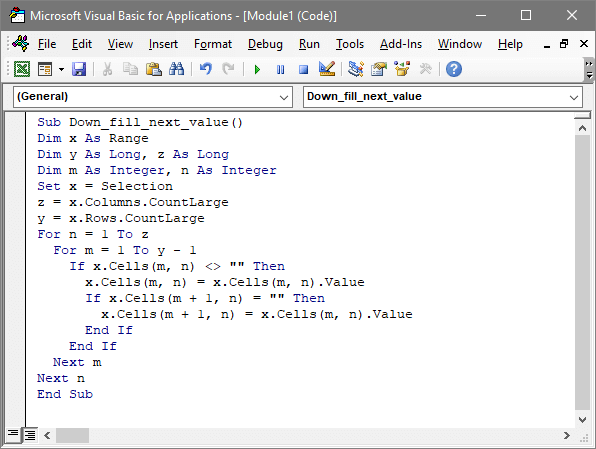
- তাৰ পিছত উইণ্ড'টো বন্ধ কৰক।
- ডাটাৰ পৰিসৰ নিৰ্বাচন কৰক, যিটো আপুনি পৰৱৰ্তী কোষ মানেৰে পূৰণ কৰিব লাগিব।
- তাৰ পিছত, দৰ্শন<লৈ যাওক 7> টেব > মেক্ৰ'সমূহ (ডাবল ক্লিক)।
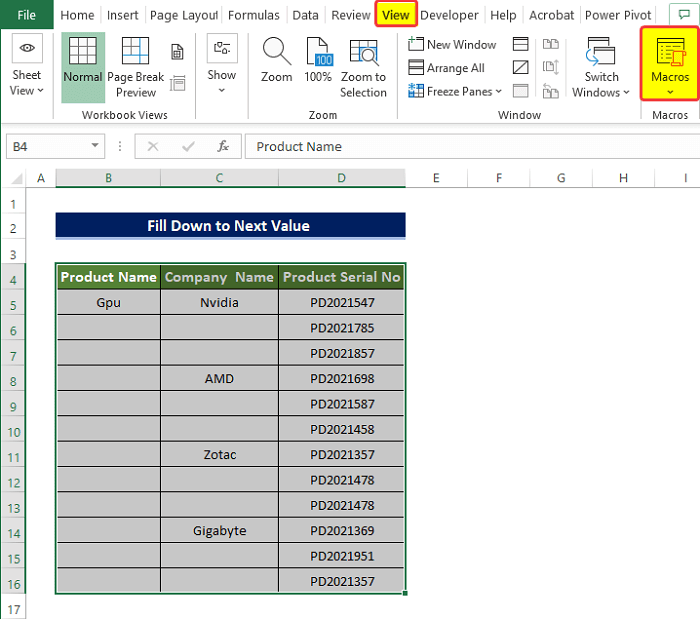
- মেক্ৰ'সমূহ চাওক ক্লিক কৰাৰ পিছত, আপুনি এতিয়া সৃষ্টি কৰা মেক্ৰ'সমূহ নিৰ্ব্বাচন কৰক। ইয়াত নামটো হৈছে Down_Fill_next_value । তাৰ পিছত Run ক্লিক কৰক।
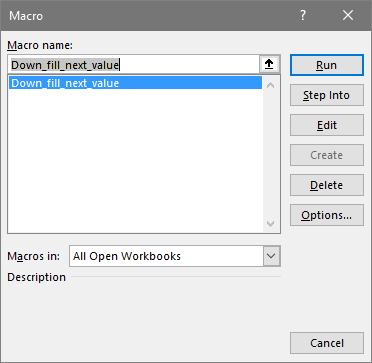
- ঠিক আছে ক্লিক কৰাৰ পিছত, আপুনি লক্ষ্য কৰিব যে...নিৰ্বাচিত কোষসমূহৰ পৰিসীমা এতিয়া সিহঁতৰ ওপৰৰ কোষসমূহৰ কাষৰ মানসমূহৰ সৈতে পূৰণ কৰা হয়।
এইদৰে আমি VBA মেক্ৰ' ব্যৱহাৰ কৰি Excel ত পৰৱৰ্তী মানলৈ পূৰণ কৰোঁ।
অধিক পঢ়ক: এক্সেলত সূত্ৰ কপি কৰিবলৈ ফিল হেণ্ডেল কেনেকৈ ব্যৱহাৰ কৰিব লাগে (2 টা উপযোগী উদাহৰণ)
উপসংহাৰ
ইয়াক সামৰি ল'বলৈ, প্ৰশ্নটো “how can we Fill down to the next value in Excel” ৰ উত্তৰ ইয়াত ৫টা ভিন্ন ধৰণে দিয়া হৈছে। ফিল হেণ্ডেল ব্যৱহাৰ কৰাৰ পৰা আৰম্ভ কৰি, তাৰ পিছত যাওক বিশেষ পদ্ধতি ব্যৱহাৰ কৰি, শক্তি প্ৰশ্ন আৰু VBA মেক্ৰ'ৰ দৰে জটিল সঁজুলি ব্যৱহাৰ কৰি শেষ হ'ল। সকলোৰে মাজত ইয়াত ব্যৱহৃত পদ্ধতিসমূহ, ফিল হেণ্ডেল আৰু বিশেষলৈ যাওক পদ্ধতি ব্যৱহাৰ কৰাটো ব্যৱহাৰ কৰাটো সহজ। VBA প্ৰক্ৰিয়াটোও কম সময়সাপেক্ষ আৰু সৰল কিন্তু ইয়াৰ বাবে পূৰ্বৰ VBA-সম্পৰ্কীয় জ্ঞানৰ প্ৰয়োজন। অন্য পদ্ধতিসমূহৰ এনে প্ৰয়োজনীয়তা নাই।
এই সমস্যাৰ বাবে, এটা মেক্ৰ'-সামৰ্থবান কাৰ্য্যপুস্তিকা ডাউনলোডৰ বাবে উপলব্ধ য'ত আপুনি এই পদ্ধতিসমূহ অনুশীলন কৰিব পাৰে।
কোনো প্ৰশ্ন বা মতামত সুধিবলৈ নিঃসংকোচে অনুভৱ কৰক মন্তব্যৰ অংশৰ জৰিয়তে। এক্সেলডেমি সম্প্ৰদায়ৰ উন্নতিৰ বাবে যিকোনো পৰামৰ্শ অতিশয় প্ৰশংসনীয় হ'ব।